Dans ce tutoriel, vous apprendrez comment créer des catégories dans Shopify. Les catégories sont importantes non seulement pour l'organisation de vos produits, mais elles permettent également à vos clients de naviguer plus facilement à travers vos offres. Une catégorie bien structurée doit être bien pensée et facile à gérer. Voici ce que vous apprendrez dans ce guide: Pourquoi les catégories sont importantes, comment les créer et quelles options vous avez pour améliorer l'expérience utilisateur de votre boutique en ligne. Commençons sans plus tarder!
Principales conclusions
- Les catégories aident à organiser les produits et à faciliter la navigation dans la boutique.
- Il est possible d'attribuer des produits à plusieurs catégories.
- Des options de catégorisation manuelle et automatique sont disponibles.
- Les conditions appropriées pour les catégories automatiques peuvent faire gagner du temps.
Guide étape par étape
Fondamentaux des catégories
Il est tout d'abord important de comprendre pourquoi les catégories sont nécessaires dans votre boutique Shopify. Elles permettent de regrouper vos produits et facilitent la recherche pour les visiteurs. Lorsqu'un client clique sur une catégorie spécifique, il voit tous les produits appartenant à ce groupe. Pour créer des catégories, vous devez tout d'abord accéder à la page de gestion des produits et trouver les paramètres de catégorie.
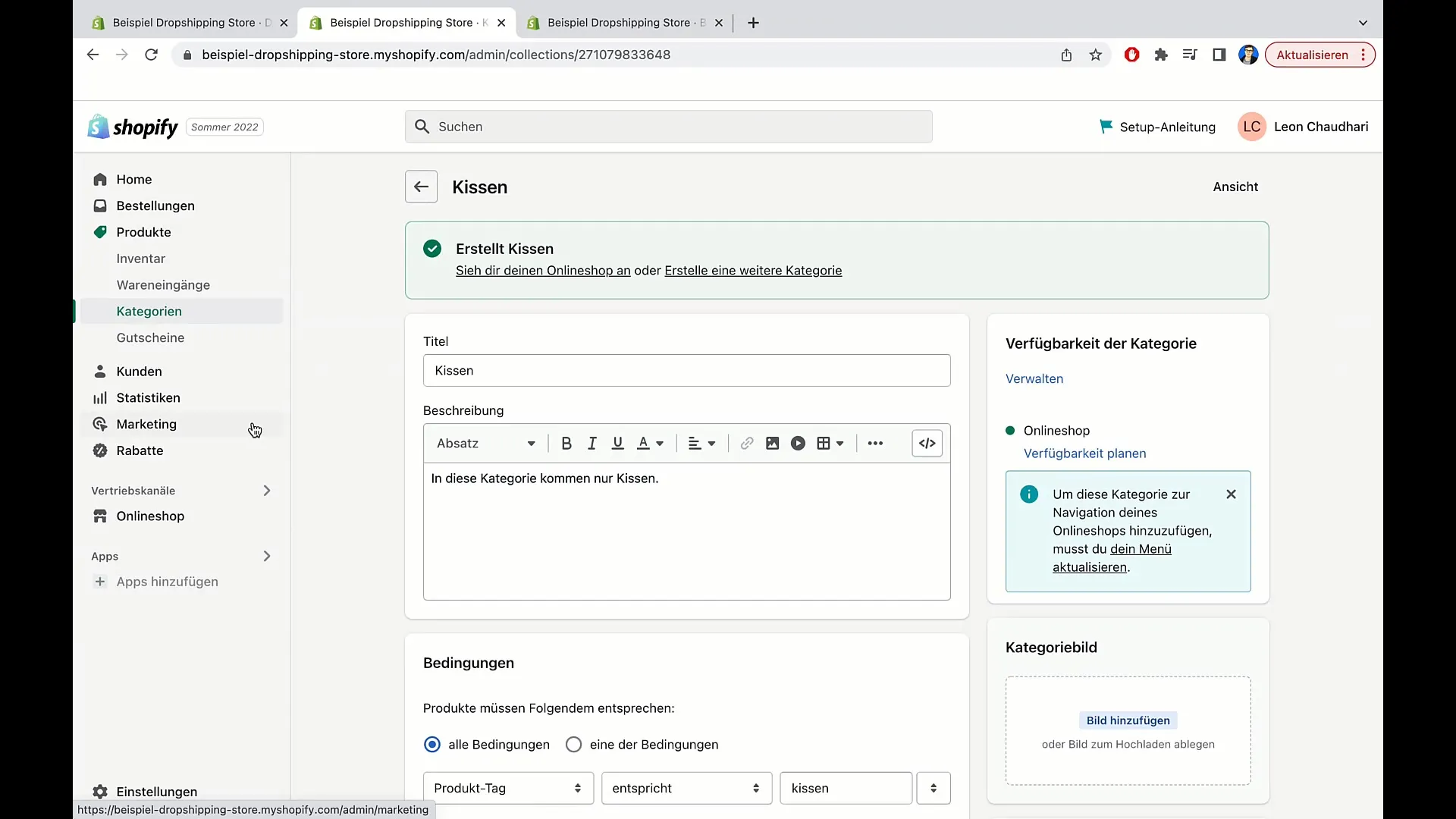
Ajouter des catégories
Si vous souhaitez ajouter une nouvelle catégorie, allez dans "Produits" dans le menu. Sélectionnez ensuite l'option "Catégories". Vous pouvez alors cliquer sur "Créer une catégorie".
Titre et description de la catégorie
Après avoir décidé de créer une nouvelle catégorie, vous serez invité à définir un titre pour cette catégorie. Vous pourriez par exemple choisir "Produits en promotion" et indiquer un prix comme "9,99 €". Cela est utile pour les offres spéciales ou les produits en réduction. De plus, vous pouvez ajouter une description expliquant le contenu de cette catégorie.
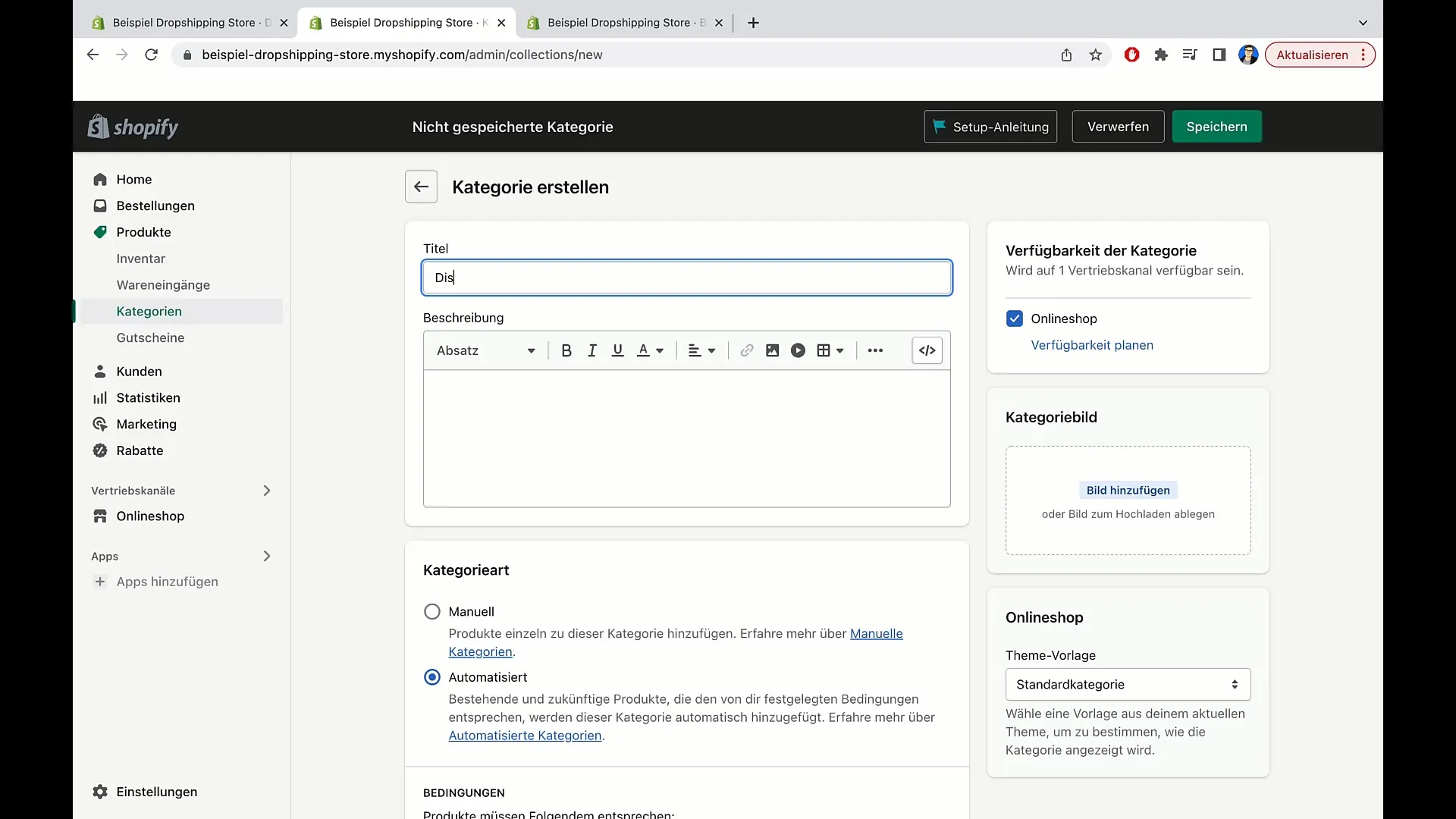
Attribution de produits
Maintenant que vous avez défini votre catégorie, vous pouvez ajouter des produits. Il y a deux façons d'ajouter des produits à une catégorie: manuellement ou automatiquement. Avec l'assignation manuelle, vous devez sélectionner chaque produit individuellement. Cela vous donne un contrôle total, mais peut être fastidieux si vous avez de nombreux produits.
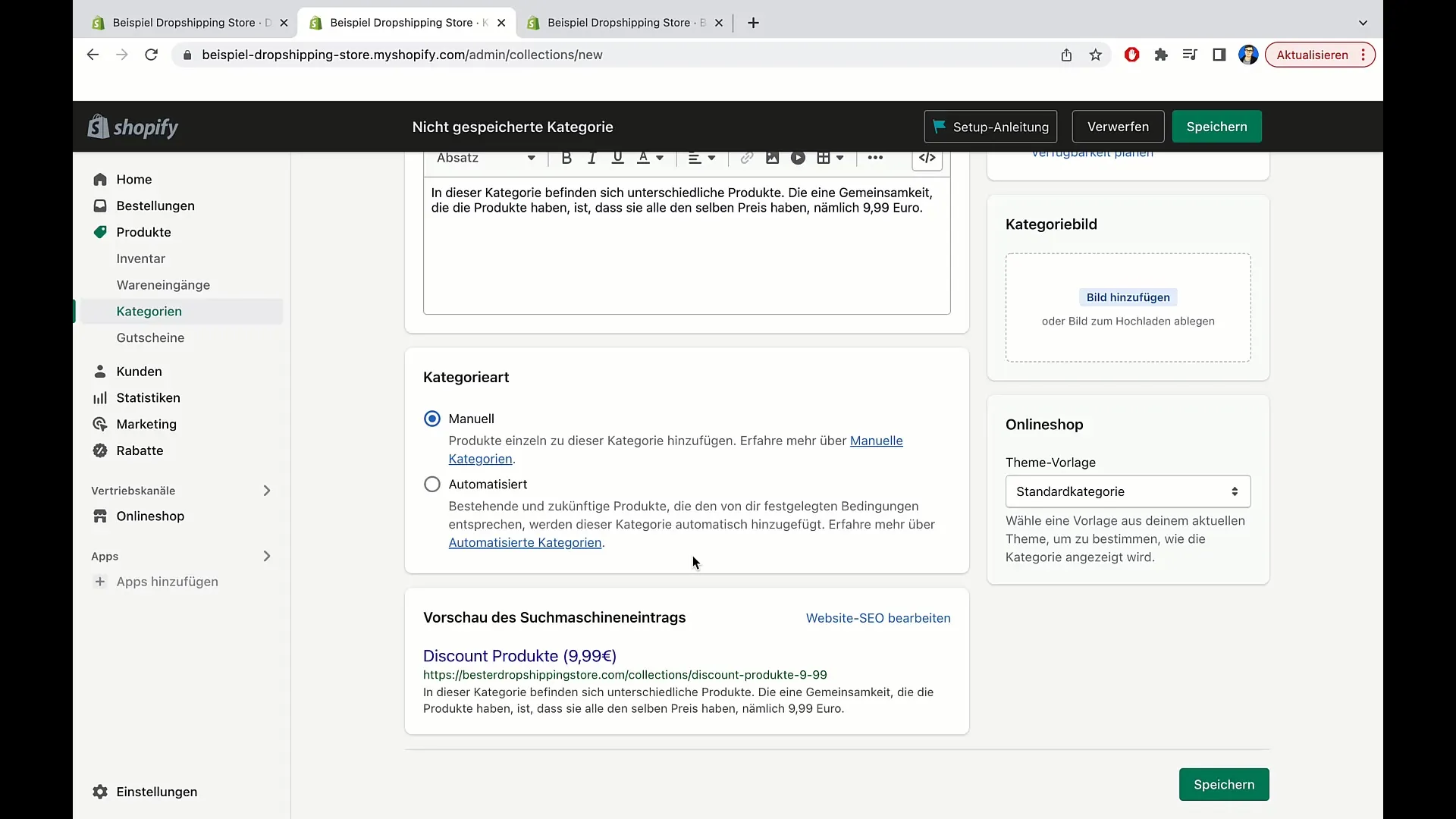
Catégories automatisées
L'assignation automatique est nettement plus efficace. Vous pouvez définir des conditions qui doivent être remplies pour qu'un produit soit inclus dans la catégorie. Par exemple, si le prix d'un produit est inférieur à 9,99 €. Vous pouvez ajouter plusieurs conditions et les combiner pour qu'elles fonctionnent ensemble.
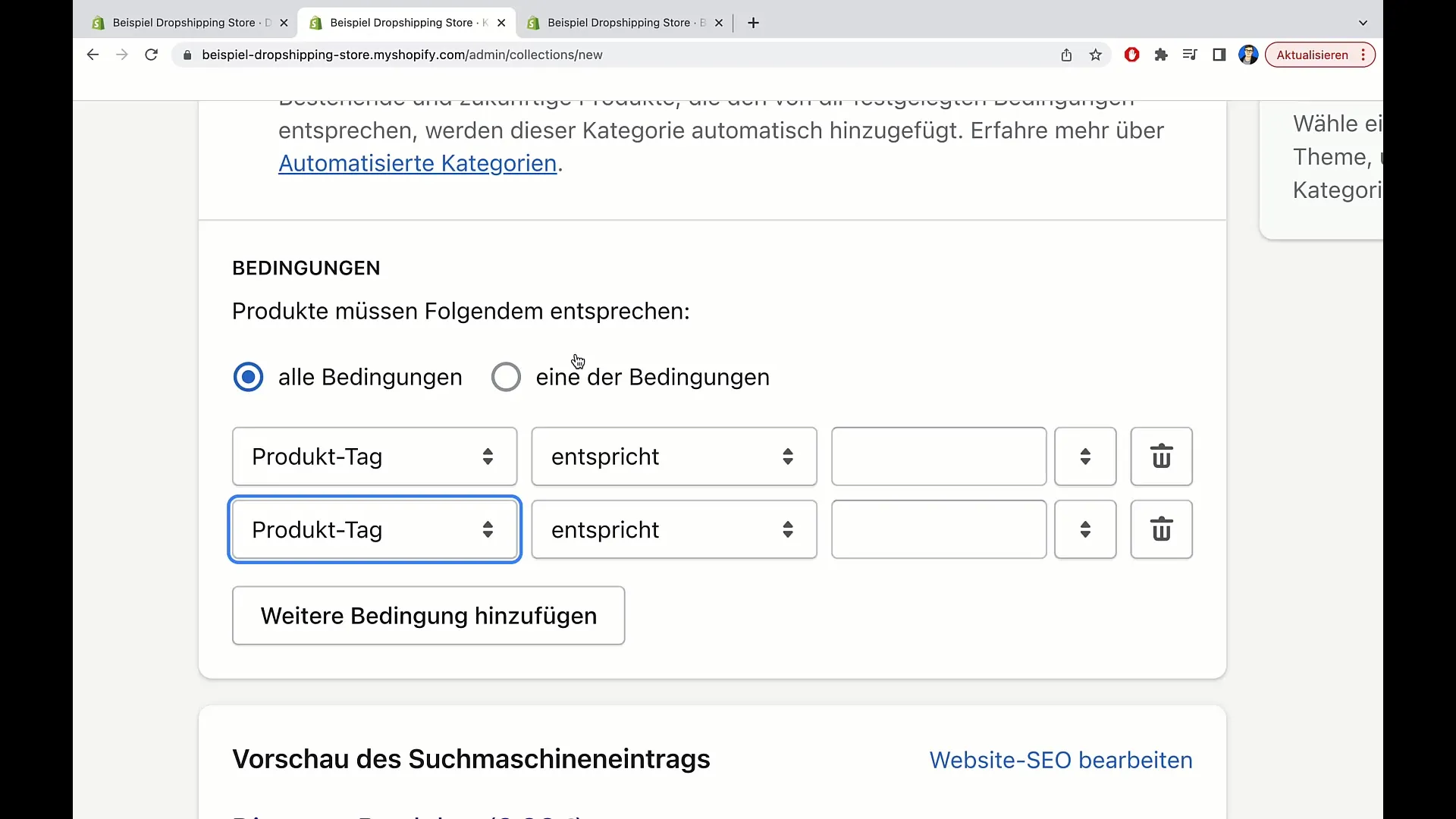
Types de conditions
Il existe différents types de conditions que vous pouvez utiliser, notamment le titre du produit, le type de produit, le fournisseur du produit et le prix. Par exemple, si un produit porte le titre "Coussin", vous pouvez automatiquement l'assigner à la catégorie "Coussin".
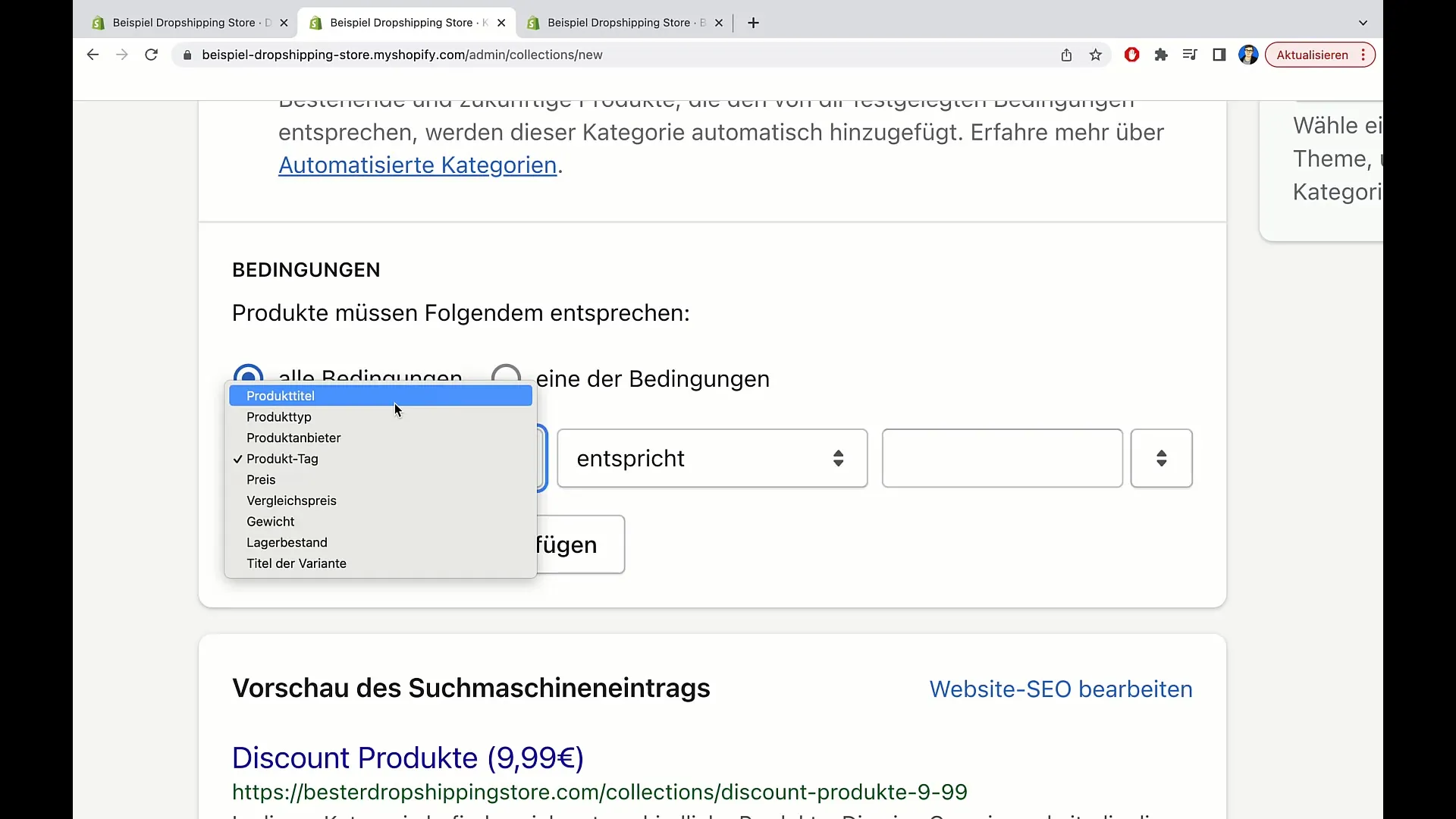
Garantir la segmentation des catégories
Il est important de définir correctement les conditions. Vous pouvez indiquer si toutes les conditions doivent être remplies ou seulement certaines. Par exemple, si un produit doit remplir toutes les conditions, il ne sera attribué que s'il remplit tous les critères définis. Si une seule des conditions doit être remplie, le produit sera alors attribué plus facilement en conséquence.
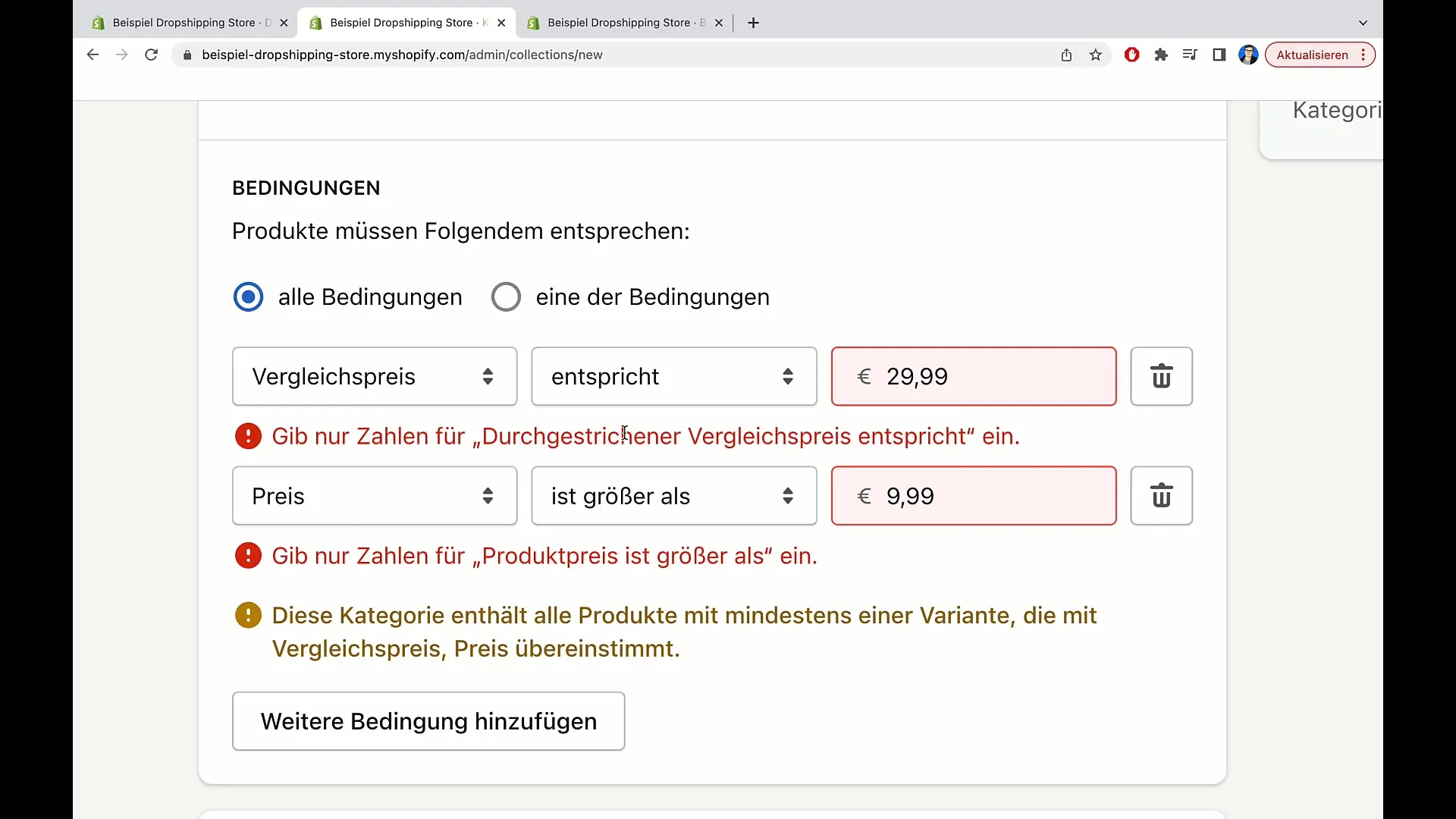
Enregistrer les catégories
Une fois que vous avez défini tous les paramètres et conditions pour votre catégorie, il est temps de tout enregistrer. Cliquez simplement sur le bouton "Enregistrer" pour sauvegarder vos modifications.
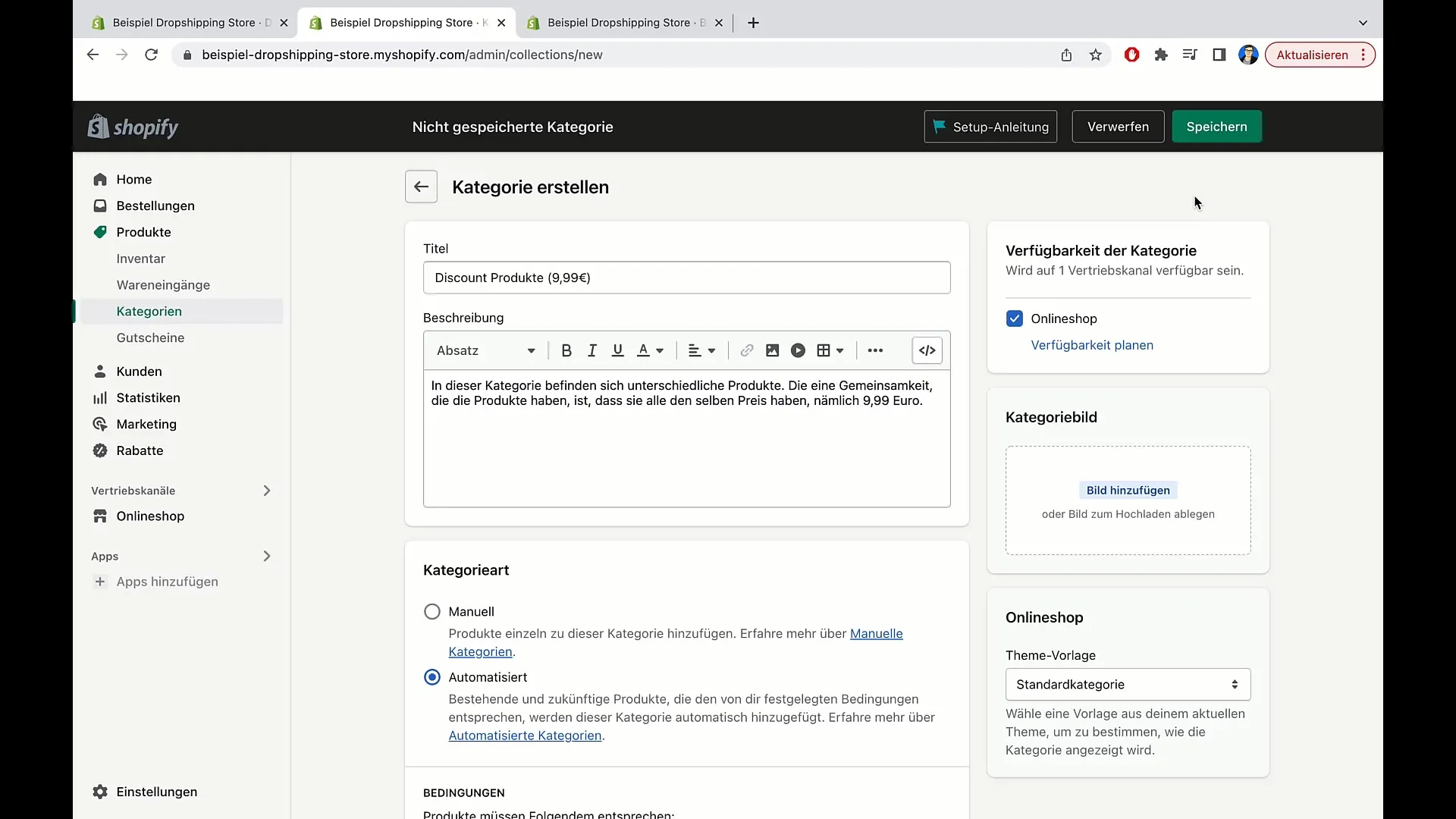
Ajouter une image catégorielle
Facultatif, vous pouvez également ajouter une image à votre catégorie pour aider vos clients à l'identifier visuellement. Cliquez sur "Ajouter une image" et choisissez une photo appropriée depuis votre ordinateur ou utilisez des images standard de Shopify.
Conclusion
Vous avez maintenant créé avec succès une catégorie dans votre boutique Shopify. Vous pouvez créer autant de catégories que vous le souhaitez et les ajuster à tout moment pour garantir la meilleure expérience utilisateur.
Résumé
Dans ce tutoriel, vous avez appris comment créer des catégories dans Shopify, y compris les différentes options d'attribution de produits, les conditions importantes pour les catégories automatisées et l'ajout d'images. Une catégorisation réfléchie améliore la navigation dans votre boutique et aide vos clients à trouver rapidement les produits adaptés.
Questions fréquemment posées
Combien de catégories puis-je créer dans Shopify?Vous pouvez créer autant de catégories que nécessaire dans Shopify.
Quelle est la différence entre la catégorisation manuelle et automatisée?La catégorisation manuelle nécessite l'attribution individuelle de chaque produit, tandis que la catégorisation automatisée repose sur des conditions prédéfinies.
Est-ce qu'un produit peut être dans plusieurs catégories?Oui, un produit peut être placé dans plusieurs catégories en même temps.


